Verkleinern/Vergrößern von Kopien
Sie können optional die Vergrößerung ändern oder Kopieren mit voreingestellter Größenanpassung oder Kopieren mit Anpassung an das Seitenformat auswählen.
Der unten gezeigte Bildschirm ist zu sehen, wenn Sie im Kopier-Standby-Bildschirm Einstellungen (Settings) und dann Vergröß. (Magnif.) auswählen, um die Verkleinerungs-/Vergrößerungsmethode auszuwählen. Legen Sie die Vergrößerung fest und wählen Sie OK aus.
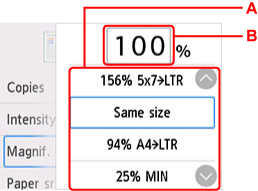
-
A: Wischen Sie hierüber, um die Methode zur Vergrößerung/Verkleinerung auszuwählen.
-
B: Wählen Sie dies aus, um den unten dargestellten Bildschirm anzuzeigen.
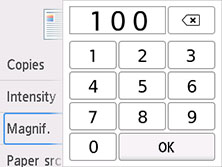
Wählen Sie die Zahlen aus, um die Vergrößerung festzulegen.
Vergrößerungs-/Verkleinerungsmethode
-
An Seite anpassen
Die Bildgröße wird vom Drucker automatisch an das Seitenformat angepasst.
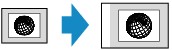
Einstellung in Vergröß. (Magnif.): A.Seit.anp. (Fit to page)
 Hinweis
Hinweis-
Wenn Sie A.Seit.anp. (Fit to page) auswählen, wird das Format der Seite je nach Original möglicherweise nicht richtig erkannt. Wählen Sie in diesem Fall eine andere Einstellung als A.Seit.anp. (Fit to page).
-
Wenn Sie A.Seit.anp. (Fit to page) auswählen, können Sie das Original nicht in den ADF (automatischer Dokumenteneinzug) einlegen.
-
-
Zoomfaktor
Sie können einen der Zoomfaktoren auswählen, um Kopien zu verkleinern oder zu vergrößern.
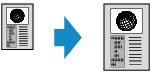
Wählen Sie das passende Verhältnis für das Format des Originals und der Seite.
Einstellung in Vergröß. (Magnif.): 94% A4->LTR/156% 5x7->LTR/183% 4x6->LTR
 Hinweis
Hinweis-
Die Verfügbarkeit einiger Zoomfaktoren hängt davon ab, in welchem Land oder welcher Region das Gerät erworben wurde.
-
-
Kopierfaktor
Sie können das Kopierverhältnis zum Vergrößern oder Verkleinern von Kopien als Prozentwert festlegen.
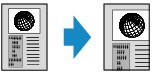
 Hinweis
Hinweis
-
400% MAX. (400% MAX) (maximales Kopierverhältnis) und 25% MIN. (25% MIN) (minimales Kopierverhältnis) stehen zur Auswahl.
-
Sollen die Kopien dieselbe Größe wie das Original haben, wählen Sie Gleiches Format (Same size).

